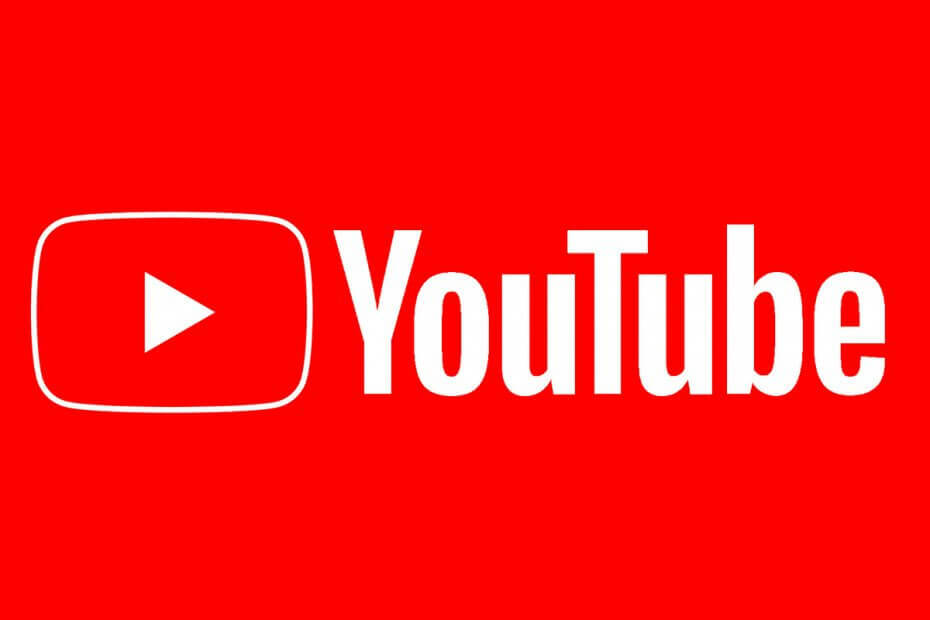
Questo software manterrà i tuoi driver attivi e funzionanti, proteggendoti così da errori comuni del computer e guasti hardware. Controlla tutti i tuoi driver ora in 3 semplici passaggi:
- Scarica DriverFix (file di download verificato).
- Clic Inizia scansione per trovare tutti i driver problematici.
- Clic Aggiorna driver per ottenere nuove versioni ed evitare malfunzionamenti del sistema.
- DriverFix è stato scaricato da 0 lettori questo mese.
YouTube consente agli utenti di salvare i video per la visualizzazione offline a loro piacimento. Tuttavia, alcuni utenti hanno segnalato che non è stato impostato un nome per questo account YouTube errore durante il tentativo di salvare un video.
Oltre al salvataggio del video, questo errore può verificarsi anche durante il caricamento di un video o anche durante l'accesso al tuo account YouTube. L'errore, come indica il messaggio, si verifica se l'utente non ha aggiunto un nome al proprio account.
Se anche tu sei turbato da questo errore, ecco un paio di suggerimenti per la risoluzione dei problemi per aiutarti a risolvere l'errore di YouTube non è stato impostato un nome per questo account.
Come posso risolvere Non è stato impostato un nome per questo account su YouTube?
1. Aggiungi un nome account
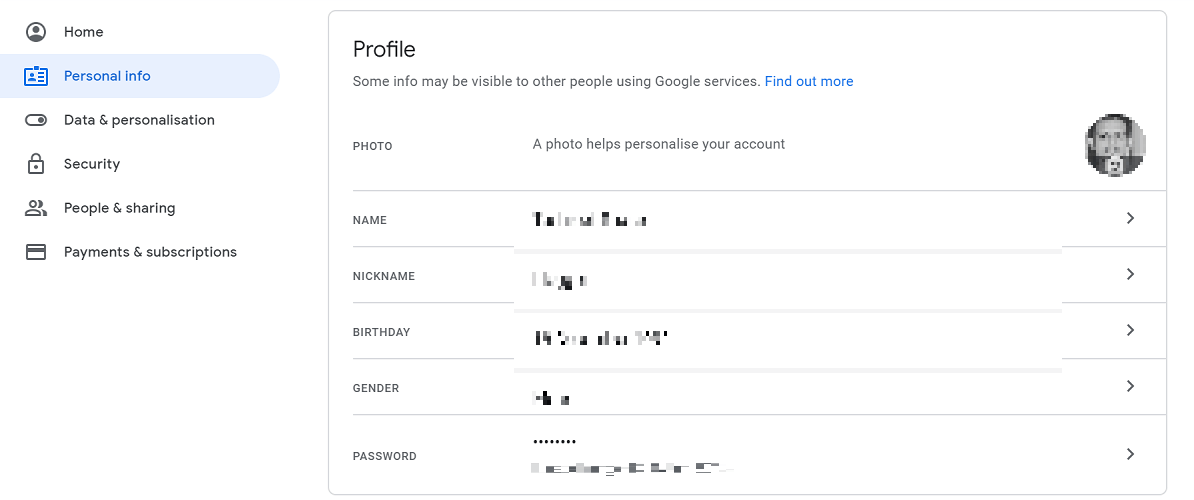
- Vai al Youtube pagina del conto.
- Apri il Informazioni personali scheda.
- Sotto il Profilo sezione, fare clic su Nome opzione.
- Nella finestra del nome, digita il tuo nome e salvalo. Clic Fatto per salvare le modifiche.
- Torna al Informazioni personali scheda.
- Clicca sul Soprannome opzione.
- Inserisci un nickname per il tuo account.
- Clicca su Fatto per aggiungere un soprannome.
Sul tuo telefono
- Apri l'app YouTube sul tuo smartphone.
- Tocca il nome del canale.
- Ti chiederà di impostare un nuovo nome per il tuo account.
- Aggiungi un nuovo nome al tuo account e salva le modifiche.
- Chiudi e riavvia l'app YouTube e verifica eventuali miglioramenti.
Se il problema persiste, prova a disconnetterti e ad accedere di nuovo. A volte, un semplice logout può aiutarti a risolvere i problemi.
2. Verificare l'interruzione del servizio
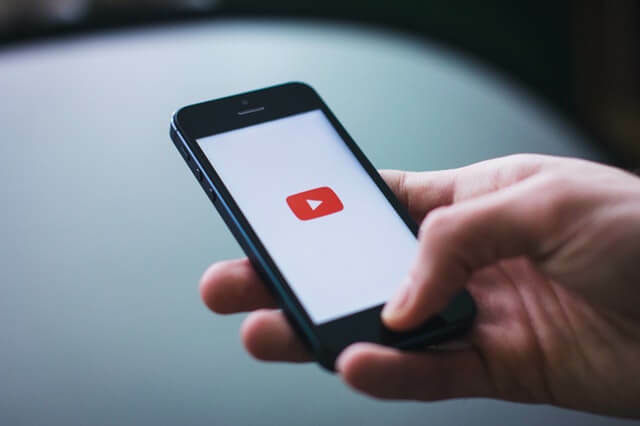
- Se la modifica del nome non risolve il problema, verifica l'interruzione del servizio.
- Google annuncia eventuali problemi relativi ai propri prodotti nel Forum dei prodotti.
- Controlla il Forum dei prodotti Google per eventuali annunci di interruzione del servizio.
- Qualunque relativi al servizio i problemi verranno risolti automaticamente dalla società e non è necessario eseguire ulteriori passaggi da parte tua.
3. Ripristina cache e dati
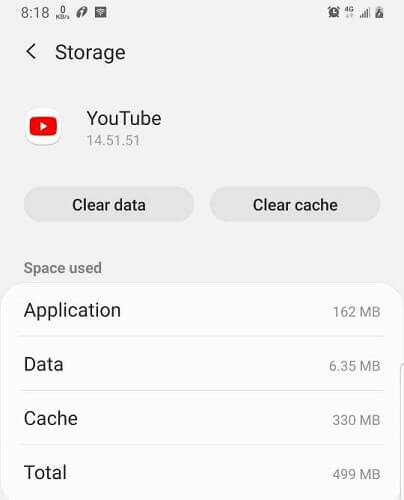
- Se il problema si verifica solo sul tuo smartphone, prova a cancellare la cache e i dati.
- Tocca su Impostazioni.
- Vai a App e tocca App.
- Tocca su Conservazione.
- Tocca il Cancella cache pulsante.
- Una volta che il pulsante è in grigio out, apri l'app YouTube e controlla se l'errore è stato risolto.
- Se il problema persiste, apri l'app YouTube Ambientazione ancora.
- Tocca il Eliminare i dati pulsante.
- Conferma l'azione toccando su Sì. Tieni presente che la cancellazione dei dati cancellerà tutti i download salvati dalla tua app.
- Riavvia l'app YouTube e verifica eventuali miglioramenti.
L'errore YouTube non è stato impostato per questo account si verifica se l'account YouTube a cui stai tentando di accedere non ha un nome account.
Segui i passaggi in questo articolo per aggiungere un nome al tuo account e questo dovrebbe aiutarti a risolvere l'errore.


![Spiacenti, questo video non può essere modificato Errore di YouTube [EXPERT FIX]](/f/94c526fd23dafd8dbb4f833266b85048.jpg?width=300&height=460)